Come rimuovere tutti gli spazi extra, inclusi gli spazi non separabili, in Excel?
A volte, gli spazi extra nel testo possono rappresentare un problema. Questi spazi compromettono le nostre formule e rendono i dati difficili da leggere. Di solito, possiamo utilizzare la "funzione TRIM" in Excel per rimuovere questi spazi extra. Tuttavia, quando si tratta di "spazi non separabili", la funzione TRIM non riesce a svolgere il compito. Il motivo è che la funzione TRIM può rimuovere solo il "carattere spazio con valore 32 nel sistema ASCII a 7 bit", mentre "un carattere spazio non separabile ha valore 160 nel sistema ASCII a 7 bit". Quindi, come possiamo "rimuovere tutti gli spazi extra, inclusi gli spazi non separabili" in Excel? Questo tutorial vi mostrerà due metodi rapidi per risolvere il problema.
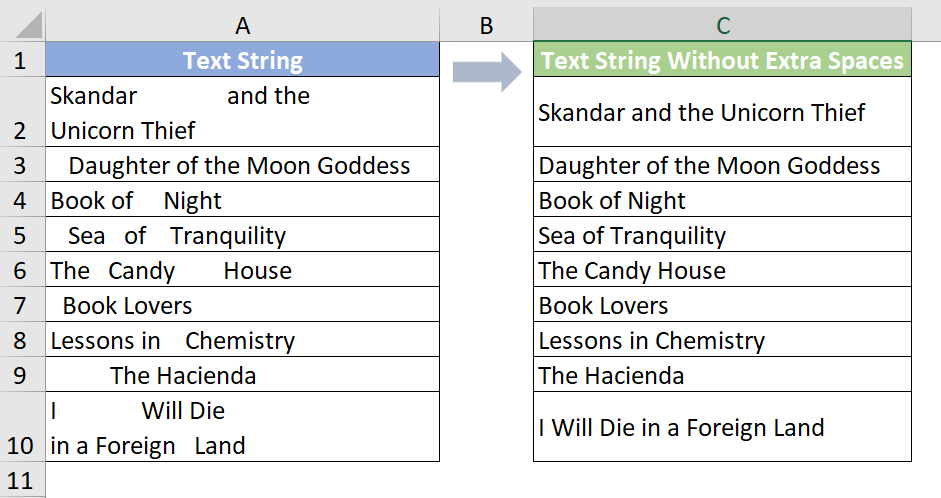
Rimuovi tutti gli spazi extra, inclusi gli spazi non separabili, sostituendoli con spazi normali
Rimuovi tutti gli spazi extra, inclusi gli spazi non separabili, sostituendoli con spazi normali
Per "eliminare gli spazi regolari extra e gli spazi non separabili", possiamo utilizzare l'aiuto della "funzione TRIM" e della "funzione SUBSTITUTE". Si prega di procedere come segue.
1. Per rimuovere gli spazi extra e gli spazi non separabili nella cella A2, copiare la formula seguente nella cella C2, quindi premere il tasto "Invio" per ottenere il risultato.
=TRIM(SUBSTITUTE(A2, UNICHAR(160), " "))
2. Selezionare questa cella risultato e trascinare la maniglia di riempimento automatico verso il basso per ottenere il resto dei risultati.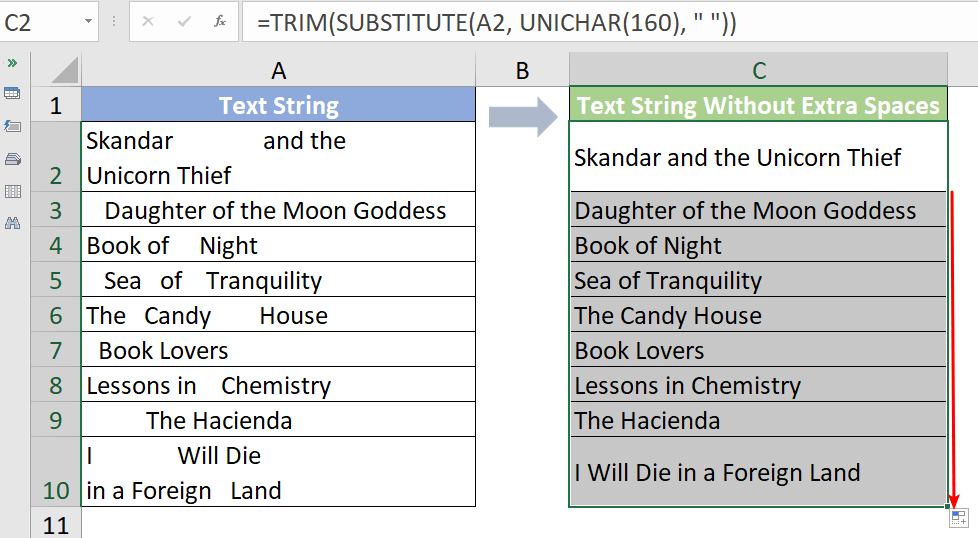
Nota: Nella formula sopra, possiamo cambiare la funzione "UNICHAR" con la funzione "CHAR". UNICHAR è l'estensione di CHAR ed è stata introdotta nel 2013 in Excel. La formula può diventare:
=TRIM(SUBSTITUTE(A2, CHAR(160), " "))Ma in alcune versioni di Excel, CHAR(160) potrebbe non funzionare correttamente. Quindi, quando CHAR(160) non funziona, si prega di cambiarlo in UNICHAR(160).
Elimina tutti gli spazi extra, inclusi gli spazi non separabili, utilizzando uno strumento incredibile
Oltre al metodo sopra descritto, la "funzione Rimuovi spazi" di "Kutools per Excel" può aiutarti a "eliminare tutti gli spazi extra, inclusi gli spazi non separabili" con pochi clic!
1. Seleziona l'intervallo di dati da cui vuoi rimuovere gli spazi.
2. Vai alla scheda "Kutools", e fai clic su "Testo" > "Rimuovi spazi".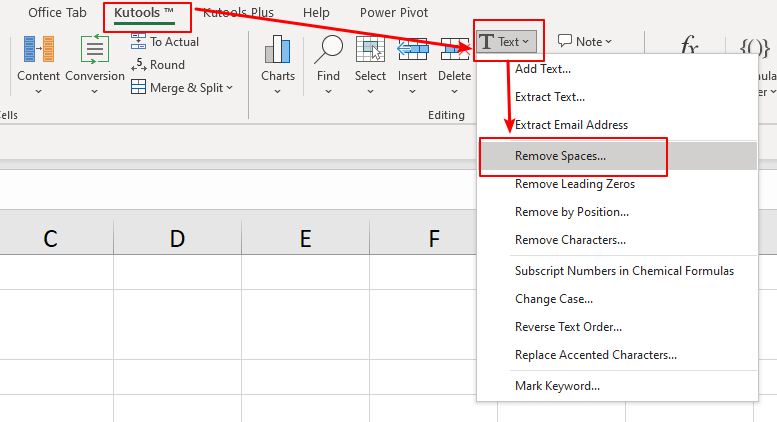
3. Si apre la finestra di dialogo "Rimuovi spazi". Seleziona l'opzione "Tutti gli spazi in eccesso" e fai clic sul pulsante "OK".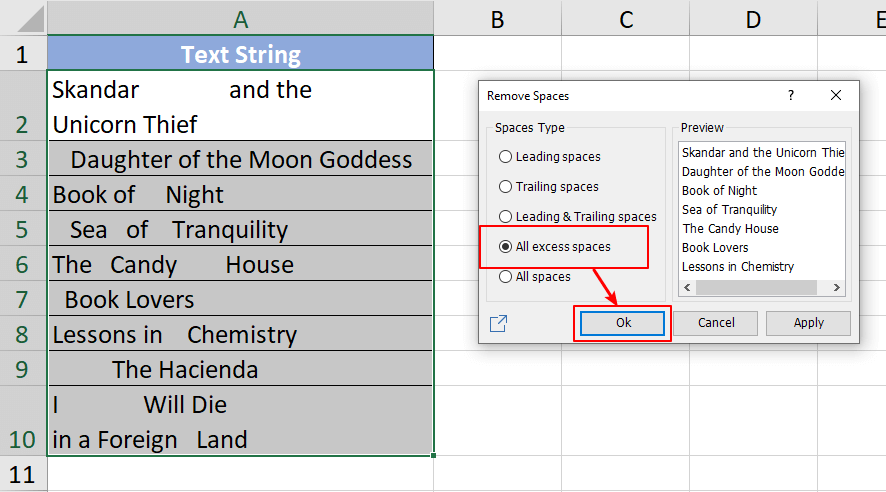
Ora tutti gli spazi regolari extra e gli spazi non separabili sono stati rimossi.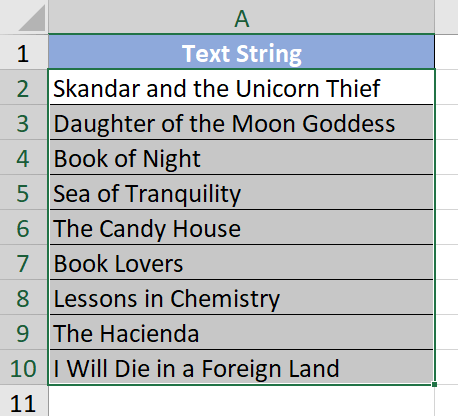
Kutools per Excel - Potenzia Excel con oltre 300 strumenti essenziali. Goditi funzionalità AI gratuite per sempre! Ottienilo ora
Altre operazioni (Articoli)
Come inserire rapidamente una riga basata sulla data corrente in Excel?
Supponendo che ci sia un foglio contenente una riga con date, e ora voglio inserire una riga proprio accanto alla data corrente che cambierà automaticamente ogni giorno all'apertura del file. C'è un trucco per risolvere questo problema in Excel?
Come inserire sempre una riga vuota sotto invece che sopra in Excel?
Come tutti sappiamo, quando si inserisce una riga vuota in un foglio di lavoro, questa verrà sempre inserita sopra la riga o la cella selezionata. Ma, a volte, potresti aver bisogno di inserire la riga sotto la cella o la riga selezionata. Come potresti risolvere questo problema in Excel?
Come inserire automaticamente una nuova riga vuota tramite un pulsante di comando in Excel?
In molti casi, potresti aver bisogno di inserire una nuova riga vuota in una posizione specifica del tuo foglio di lavoro. In questo articolo, ti mostreremo come inserire automaticamente una nuova riga vuota facendo clic su un pulsante di comando in Excel.
Come inserire una riga vuota dopo un testo specifico in Excel?
Se vuoi inserire righe vuote dopo un testo specifico come mostrato nello screenshot seguente, come gestirlo rapidamente e facilmente senza inserirle manualmente una per una?
I migliori strumenti per la produttività in Office
Potenzia le tue competenze in Excel con Kutools per Excel e sperimenta un'efficienza mai vista prima. Kutools per Excel offre oltre300 funzionalità avanzate per aumentare la produttività e farti risparmiare tempo. Clicca qui per ottenere la funzione di cui hai più bisogno...
Office Tab porta le schede su Office e rende il tuo lavoro molto più semplice
- Abilita la modifica e lettura a schede in Word, Excel, PowerPoint, Publisher, Access, Visio e Project.
- Apri e crea più documenti in nuove schede della stessa finestra invece che in nuove finestre.
- Aumenta la produttività del50% e riduce centinaia di clic del mouse ogni giorno!
Tutti gli add-in Kutools. Un solo programma di installazione
La suite Kutools for Office include add-in per Excel, Word, Outlook & PowerPoint più Office Tab Pro, ideale per i team che lavorano su più app di Office.
- Suite tutto-in-uno — Add-in per Excel, Word, Outlook & PowerPoint + Office Tab Pro
- Un solo programma di installazione, una sola licenza — configurazione in pochi minuti (pronto per MSI)
- Funzionano meglio insieme — produttività ottimizzata su tutte le app Office
- Prova completa30 giorni — nessuna registrazione, nessuna carta di credito
- Massimo risparmio — costa meno rispetto all’acquisto singolo degli add-in